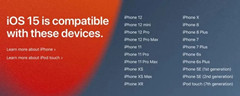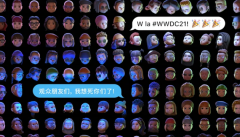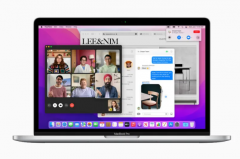iOS连续互通是什么?连续互通相机的使用方法
编辑:下载群 2020-09-02 来源于:网络
连续互通是iOS系统中非常好用的功能,帮助你在Mac、iPhone、iPad、iPod touch 和 Apple Watch 之间无缝衔接,那么要如何使用它呢?下面小编就跟大家分享一下连续互通相机的使用方法,同时拥有 iPhone 和 Mac 的用户不妨来体验下。
当设备位于彼此附近,并且进行了如下设置时,“连续互通”相机便可有效工作:
1.Mac 和 iOS 设备均已打开 Wi-Fi 和蓝牙。
2.Mac 和 iOS 设备已通过启用了双重认证的同一 Apple ID 登录到 iCloud。
3.Mac 使用的是 macOS Mojave 或更新系统,而 iOS 设备使用的是 iOS 12 或更新系统。
在 Mac 上的以下应用中,您可以使用“连续互通”相机:访达、Keynote 讲演(8.2 或更高版本)、邮件、信息、备忘录、Numbers 表格(5.2 或更高版本)、Pages 文稿(7.2 或更高版本)、文本编辑。
拍摄照片:
在 Mac 上打开一个受支持的应用程序,按住 Control 键点按要在其中显示照片的文稿或窗口,或选取“文件”或“插入”菜单。接下来,选取“从 iPhone 或 iPad 导入”或“从 iPhone 或 iPad 插入”-“拍照”,这会在您的 iPhone 或 iPad 上打开相机应用。
要在“访达”中使用“连续互通”相机,请打开一个“访达”窗口并点按“操作”弹出式菜单,或者按住 Control 键点按要在桌面或窗口中显示照片的位置。接下来,选取“从 iPhone 或 iPad 导入”-“拍照”。
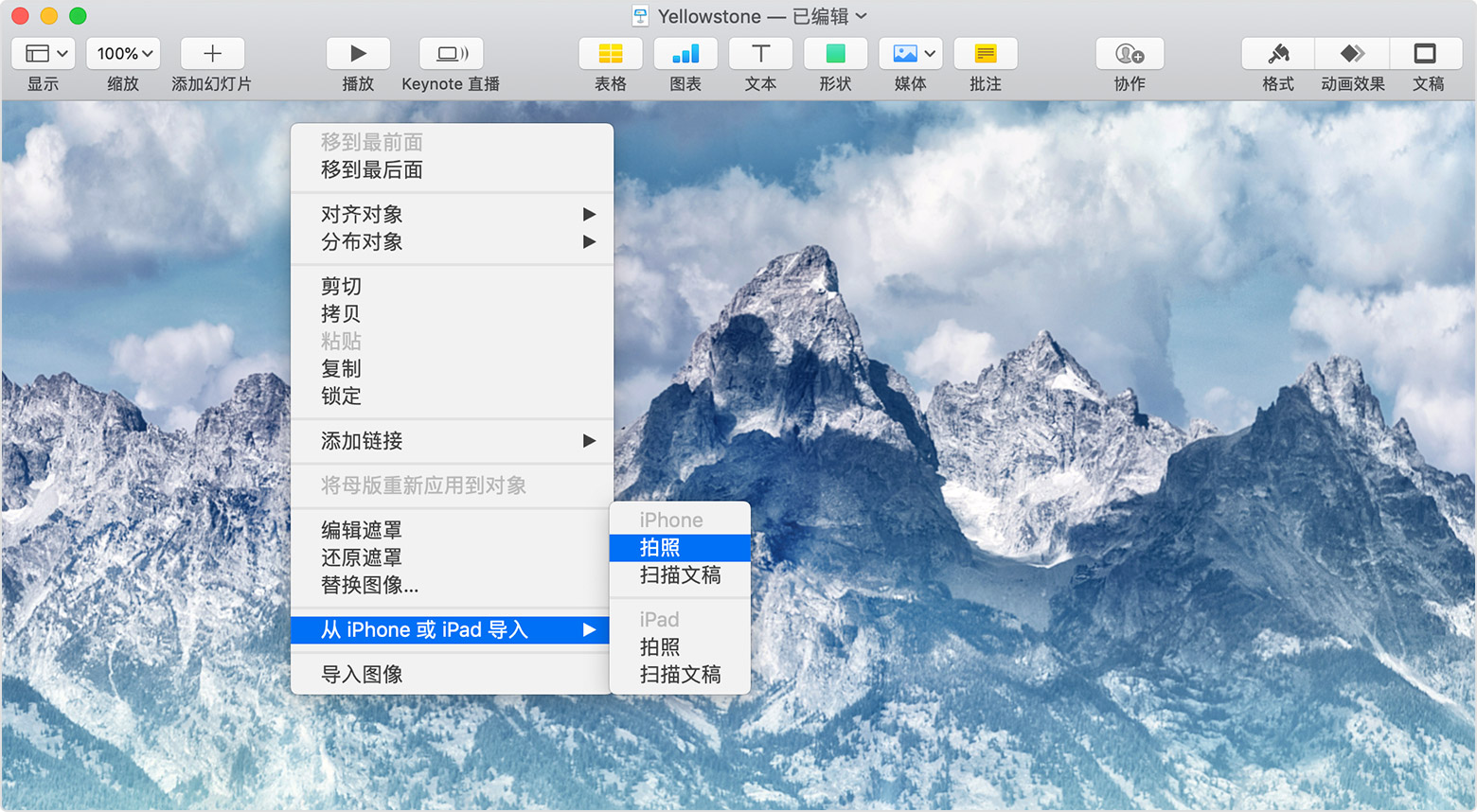
此时您可以通过 iOS 设备拍摄,照片会出现在 Mac 上的文稿或窗口中。
扫描文稿:
在 Mac 上打开一个受支持的应用程序,按住 Control 键点按要在其中显示扫描件的文稿或窗口,或者选取“文件”或“插入”菜单。接下来,选取“从 iPhone 或 iPad 导入”或“从 iPhone 或 iPad 插入”-“扫描文稿”,这会在您的 iPhone 或 iPad 上打开相机应用。
要在“访达”中使用“连续互通”相机,请打开一个“访达”窗口并点按“操作”弹出式菜单,或者按住 Control 键点按要在桌面或窗口中显示扫描件的位置。接下来,选取“从 iPhone 或 iPad 导入”-“扫描文稿”。
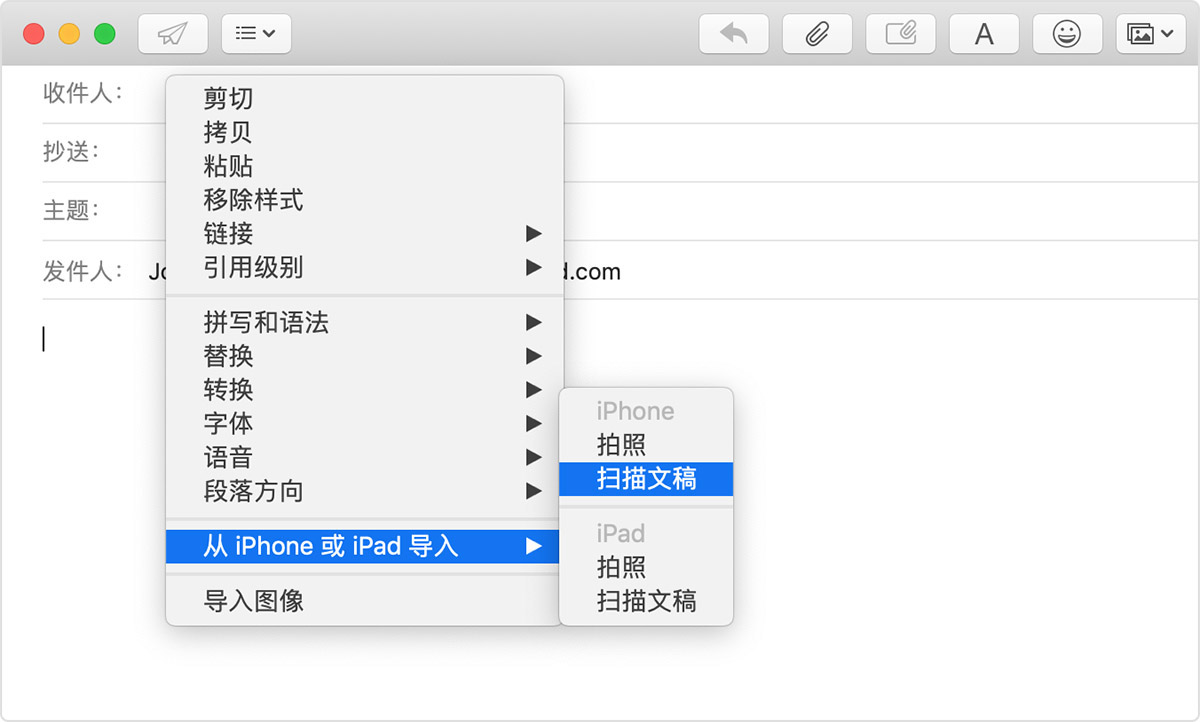
此时您可以将文稿放置在 iOS 设备取景框中,等待扫描完毕。如果需要进行手动扫描,请轻点快门按钮或任意一个音量键按钮,然后托移各个角,调整扫描范围。完成后,向文稿中添加更多扫描内容或轻点“存储”,扫描的内容会出现在 Mac 上的文稿或窗口中的 PDF 文稿中。
相关信息
-
-
2021/06/09 16:26
iOS15小优化:安卓数据迁移至苹果、微信支持“电话” -
2021/06/09 16:04
IOS15慎更,多款iphone出现“瘫痪”! -
2021/06/09 16:04
IOS 15正式亮相了,哪些设备可以支持更新呢?
-
-
2021苹果开发者大会最新消息,图文带你回顾开发者大会!
21年6月8日凌晨,万众瞩目的21年全球开发者大会正式开始了。这次大会主要为用户们推出IOS15、iPadOS 15、watchOS 8、mac OS Monterey到底苹果旗下的产品。下文是本次大会的全...
2021/06/09 15:53:12
-
苹果 macOS 12 Monterey 开发者预览版发布!Bug导致微信闪退!
据系统之家了解Apple 今日预览了 macOS Monterey,这是 macOS 这款先进桌面操作系统的最新版本。macOS Monterey 带来多种新方式,助力用户在 Apple 设备上沟通联络、提升效率和...
2021/06/09 15:04:10